Ako obnoviť továrenské nastavenia zariadení Samsung Galaxy
Rôzne / / November 26, 2023
Pre väčšinu používateľov je zariadenie od spoločnosti Samsung tou najlepšou voľbou v ekosystéme Android. Počas používania však budete naraziť na problémy ktoré narúšajú vašu používateľskú skúsenosť – a to sa stáva pri každom smartfóne. Preto je nevyhnutné vedieť, ako resetovať zariadenie Samsung Galaxy, aby ste rýchlo vyriešili akýkoľvek problém.

Existujú tri spôsoby, ako môžete resetovať svoje zariadenie Samsung Galaxy – resetovať všetky nastavenia, obnoviť nastavenia siete a vymazať všetky údaje, aby sa zariadenie resetovalo. Ukážeme vám to všetko podrobne, ale najprv pochopme základy.
Čo sa stane, keď resetujete svoje zariadenie Samsung Galaxy
Zariadenie Samsung môžete resetovať tromi spôsobmi:
- Obnoviť všetky nastavenia: Táto možnosť obnoví všetky nastavenia na predvolené stavy. Všetky nastavenia a preferencie budú obnovené. Vaše údaje však nebudú vymazané.
- Obnoviť nastavenia siete: Táto možnosť obnoví všetky konfigurácie súvisiace so sieťou do ich predvoleného stavu. Niektoré z týchto konfigurácií zahŕňajú nastavenia Wi-Fi a Bluetooth, nastavenia mobilných dát, nastavenia GPS atď. Vaše údaje však nebudú vymazané.

Vyššie uvedené dva spôsoby resetovania zariadenia odstránia všetky uložené siete Wi-Fi a zariadenia Bluetooth, okrem resetovania nastavení systémových aplikácií.
- ResetovaťNastavenia dostupnosti: Týmto sa vrátia všetky nastavenia dostupnosti na ich predvolené hodnoty. Môže to byť užitočné, ak máte problémy s funkciami dostupnosti vášho zariadenia alebo ak chcete začať odznova s novou sadou nastavení.
- Vymazať a resetovať zariadenie: Táto možnosť vymaže všetky údaje v telefóne a obnoví všetky nastavenia. V podstate obnoví váš telefón tam, kde bol, keď ste ho prvýkrát otvorili z krabice. Zvážte to však iba vtedy, ak resetujete nastavenia a problém, ktorý sa pokúšate vyriešiť, pretrváva.
Na čo treba pamätať pred resetovaním zariadenia
Tu je to, o čom sa musíte uistiť skôr, ako začnete resetovať svoje zariadenie Samsung Galaxy.
1. Urobte si zálohu všetkých údajov
Nezabudnite vziať a zálohovanie všetkých údajov na vašom zariadení so systémom Android. Najmä ak vymazávate a resetujete svoje zariadenie, pretože sa tým vymaže všetko z telefónu. Avšak aj keď jednoducho resetujete nastavenia, je vhodné urobiť zálohu pre prípad, že počas procesu narazíte na nejaké problémy a nebudete môcť obnoviť údaje.
2. Uistite sa, že je batéria dostatočne nabitá na resetovanie zariadenia
Pred začatím procesu sa uistite, že je vaše zariadenie úplne nabité. Môže byť ťažké odhadnúť čas a zdroje, ktoré proces resetovania spotrebuje.
Preto je lepšie pripraviť sa s plne nabitou batériou, keď spustíte proces resetovania. Ak sa vášmu telefónu počas procesu vybije batéria, proces resetovania sa preruší a môže byť ťažké obnoviť a získať vaše údaje.
3. Skontrolujte, či karta MicroSD nie je šifrovaná
Ak na svojom zariadení Samsung používate kartu MicroSD, pred resetovaním by ste sa mali uistiť, že nie je šifrovaná. Ak je zašifrovaná, pri resetovaní zariadenia sa vymažú všetky údaje na karte. Pri šifrovaní sa totiž používa jedinečný kľúč na šifrovanie údajov na karte, ktoré sa pri resetovaní zariadenia stratia.

Prejdite do časti Nastavenia > Zabezpečenie a ochrana osobných údajov > Šifrovať kartu SD. Ak je zapnutý prepínač Šifrovať kartu SD, klepnutím ho vypnite.
4. Zakázať ochranu pred obnovením továrenských nastavení
Vaše zariadenie Samsung môže mať ochranu pred obnovením továrenských nastavení, ktorá niekomu bráni v resetovaní vášho smartfónu. Táto funkcia je určená na to, aby vám pomohla, ak vám niekto ukradol zariadenie a pokúša sa ho resetovať, aby vám zabránil v prístupe k telefónu s Androidom z funkcie Nájsť moje zariadenie.
To vám však môže zabrániť v resetovaní smartfónu požiadaním o heslo pre váš účet Google. Preto jednoducho odstrániť všetky účty Google ak vám ochrana na obnovenie továrenských nastavení bráni v resetovaní telefónu.
Ako resetovať telefón Samsung Galaxy
Teraz, keď ste dobre pripravení na resetovanie telefónu Samsung Galaxy, môžete tento proces vykonať takto.
1. Obnoviť nastavenia siete
Ak sa stretnete s akýmikoľvek problémami s Bluetooth pripojenia, Wi-Fi sieť, a GPS konektivita na vašom zariadení Samsung – najlepším riešením je obnoviť nastavenia siete. Ak dôjde k akejkoľvek nesprávnej konfigurácii, ktorá ovplyvňuje sieťové pripojenie, obnoviť nastavenia siete obnoví všetky konfigurácie do ich predvoleného stavu. Preto poskytuje dobrú príležitosť na vyriešenie problému.
Krok 1: Otvorte aplikáciu Nastavenia.
Krok 2: Klepnite na Všeobecné riadenie.


Krok 3: Klepnite na Resetovať.
Krok 4: Klepnite na „Obnoviť nastavenia siete“ a potvrďte to isté.
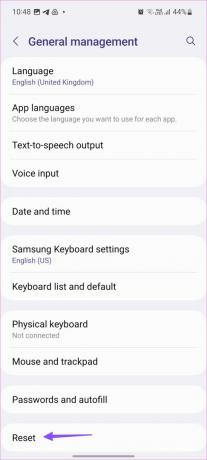

2. Obnoviť všetky nastavenia
Ak narazíte na nejaké problémy pomocou aplikácie, nástroj alebo službu na vašom zariadení a nepomôže žiadna metóda riešenia problémov – vašou poslednou možnosťou by bolo resetovanie všetkých nastavení. Tým sa obnovia všetky konfigurácie na vašom zariadení Samsung Galaxy do predvolených stavov, čo vám pomôže vyriešiť problémy spôsobené neidentifikovaným zdrojom.
Krok 1: Otvorte aplikáciu Nastavenia na telefóne Samsung Galaxy.
Krok 2: Posuňte zobrazenie nadol a klepnite na položku Všeobecné riadenie.


Krok 3: Klepnite na Resetovať.
Krok 4: Klepnite na možnosť Obnoviť všetky nastavenia.
Krok 5: Klepnutím na Obnoviť nastavenia potvrďte.
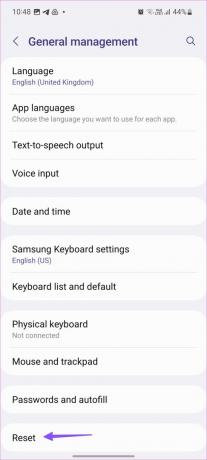

3. Obnoviť nastavenia dostupnosti
Ak máte problémy s používaním funkcie dostupnosti, ako je TalkBack alebo Zväčšenie, problém môže vyriešiť resetovanie nastavení. Okrem toho, ak ste zmenili niekoľko nastavení dostupnosti a chcete sa vrátiť do pôvodného stavu, môžete nastavenia obnoviť na predvolené hodnoty.
Krok 1: Otvorte aplikáciu Nastavenia.
Krok 2: Klepnite na položku Všeobecné riadenie.


Krok 3: Klepnite na Resetovať.
Krok 4: Klepnite na „Obnoviť nastavenia dostupnosti“.
Krok 5: Potvrďte klepnutím na Obnoviť.

3. Vymazať všetok obsah a nastavenia
Ak máte pretrvávajúce problémy s používaním zariadenia Samsung aj po resetovaní nastavení - môžete skúsiť vymazať všetky údaje zo svojho zariadenia. Nikdy neviete, ktorá aplikácia alebo skrytý súbor spôsobuje problém.
Obnovenie nastavení neodstráni poškodené súbory a v mori súborov vrátane tých, ku ktorým nemáte prístup, je detekcia a nájdenie poškodeného súboru novšou nemožnou úlohou. Vymazanie všetkých údajov vám preto pomôže problém vyriešiť.
Poznámka: Pred spustením obnovenia továrenských nastavení si zálohujte všetky dôležité údaje vrátane kontaktov, fotografií, videí, správ a aplikácií. Po obnovení továrenských nastavení zariadenia sa všetky údaje vymažú.
Krok 1: Otvorte aplikáciu Nastavenia na telefóne Samsung Galaxy.
Krok 2: Posuňte zobrazenie nadol a klepnite na položku Všeobecné riadenie.


Krok 3: Klepnite na Resetovať.
Krok 4: Klepnite na položku Obnovenie továrenských nastavení.
Krok 5: Klepnutím na tlačidlo Resetovať potvrďte svoju akciu.
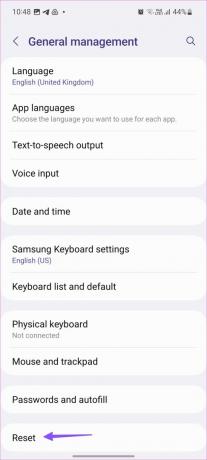
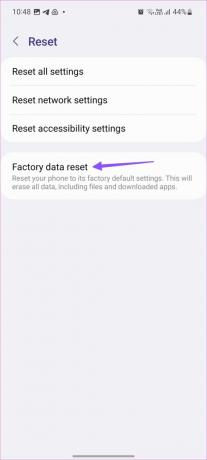
Vzdialene vymažte svoje zariadenie Samsung Galaxy
Ak vám telefón ukradnú, môžete na diaľku vymazať všetky údaje zo zariadenia Samsung Galaxy. Týmto spôsobom budú všetky vaše údaje chránené, a teda nebudú prístupné. Ak však chcete svoje zariadenie na diaľku vymazať, musíte sa najprv zaregistrovať na platforme Find My Device alebo Samsung SmartThings.
1. Použite Samsung SmartThings Find
Samsung SmartThings Find je nástroj, ktorý ponúka rôzne možnosti vzdialenej správy vašich zariadení Samsung Galaxy. Pomôže vám tiež na diaľku vymazať a resetovať vaše zariadenie Samsung Galaxy. Tu je návod, ako to môžete urobiť.
Krok 1: Otvorte webovú stránku a prihláste sa pomocou svojho účtu Samsung Galaxy.
Otvorte aplikáciu Samsung SmartThings Find
Krok 2: Kliknite na Vymazať údaje

Krok 3: Ak je zapnutá funkcia 2FA, zadajte kód zo svojho zariadenia. Zadajte heslo účtu Samsung.
Krok 4: Pre potvrdenie kliknite na Vymazať.

2. Použite funkciu Nájsť moje zariadenie
Na vymazanie zariadenia Samsung Galaxy môžete použiť webovú stránku Find My Device na svojom telefóne s Androidom alebo na počítači PC/Mac.
Všetko, čo musíte urobiť, je otvoriť webovú stránku a prihlásiť sa pomocou rovnakého účtu Google, ktorý je prítomný v telefóne, ktorý sa pokúšate vymazať. Potom vyberte svoje zariadenie a použite možnosť Vymazať telefón.
Otvorte položku Nájsť moje zariadenie

Časté otázky o resetovaní zariadení Samsung Galaxy
Ak chcete obnoviť svoje zariadenie bez straty údajov, zvážte možnosť „Obnoviť nastavenia“, ktorá obnoví nastavenia zariadenia na predvolené hodnoty, ale nevymaže osobné údaje.
Nie, obnovenie továrenských nastavení zvyčajne neodstráni predinštalované aplikácie na vašom zariadení Samsung Galaxy.
Nie, obnovenie továrenských nastavení nezníži verziu softvéru na vašom zariadení Samsung Galaxy.
Začať odznova
Dúfame, že vám tento článok pomôže obnoviť všetky nastavenia na vašom zariadení Samsung Galaxy. Ak však stále máte problémy s telefónom aj po jeho otestovaní, vždy sa môžete obrátiť na zákaznícku podporu spoločnosti Samsung a môžu vám ďalej pomôcť.



